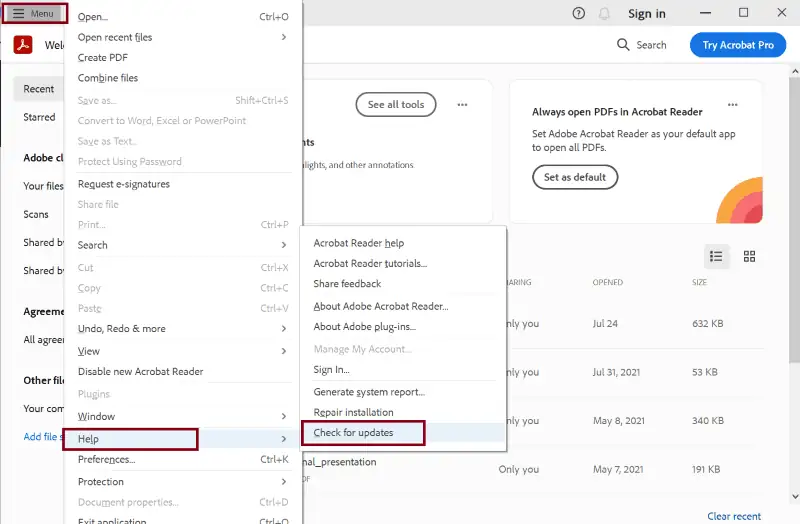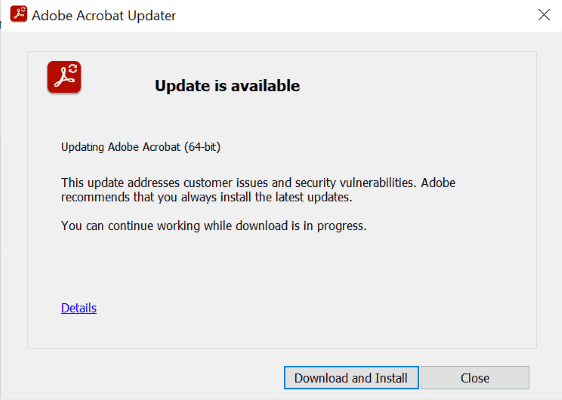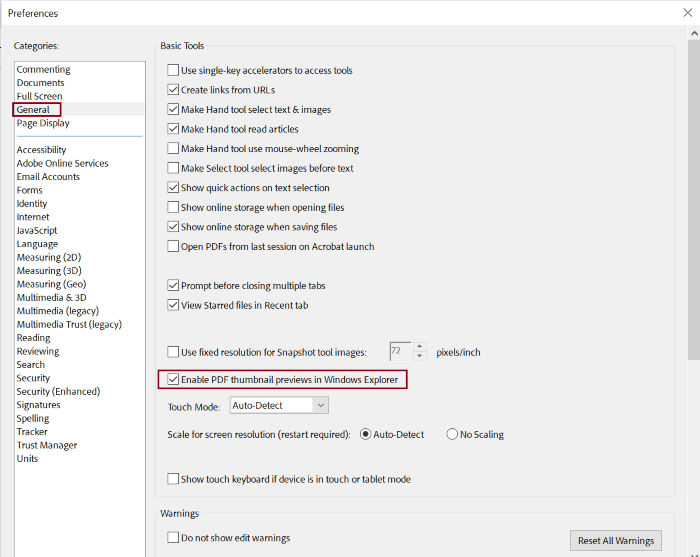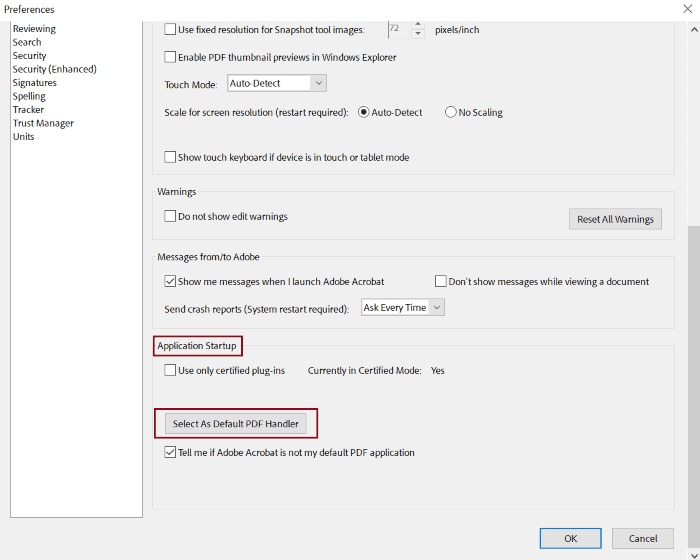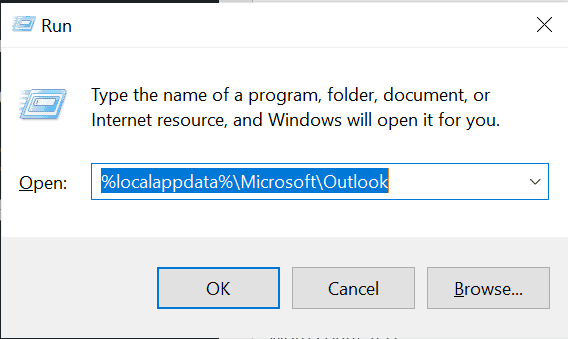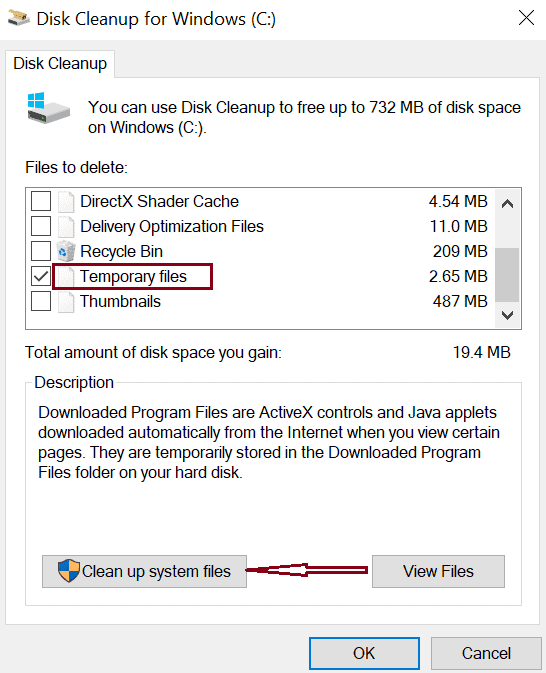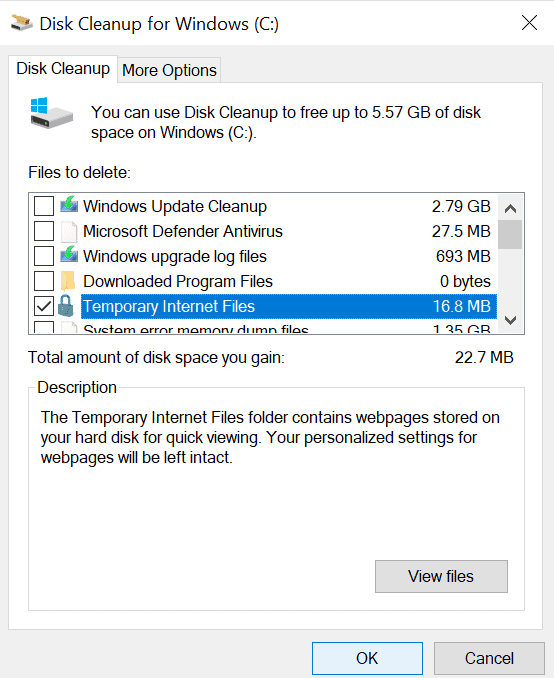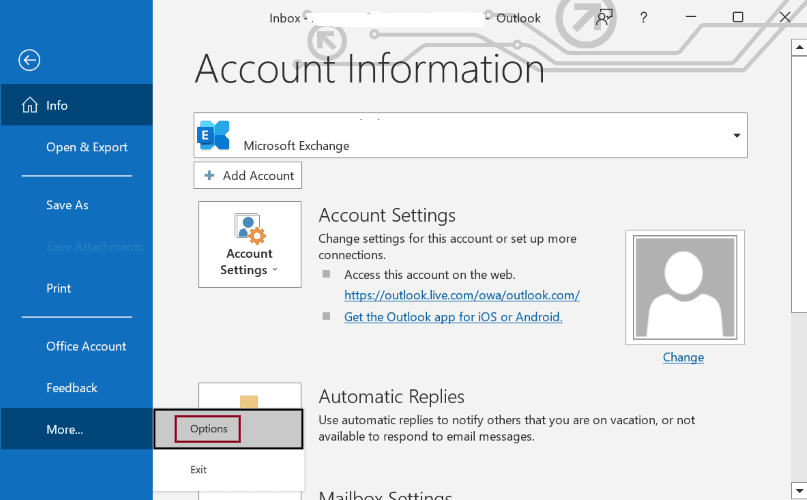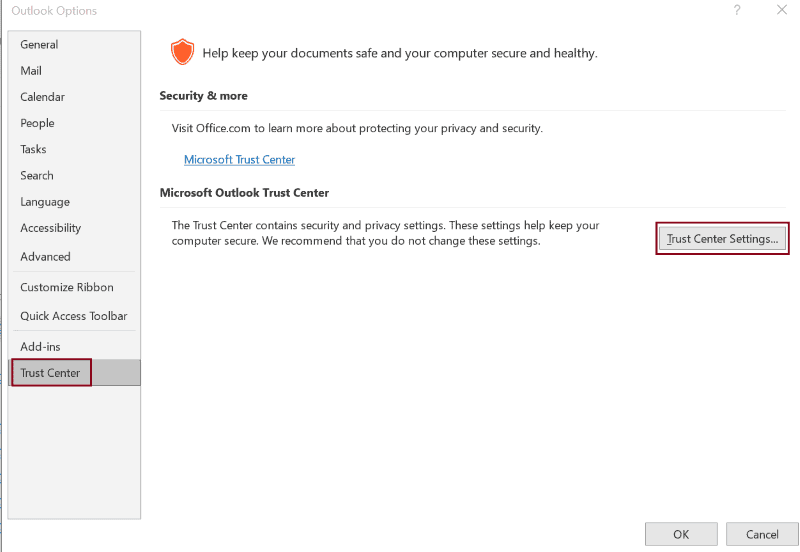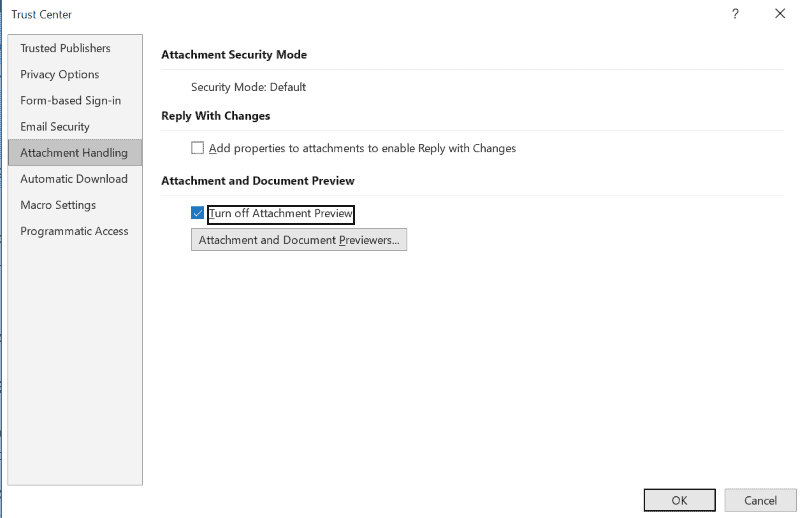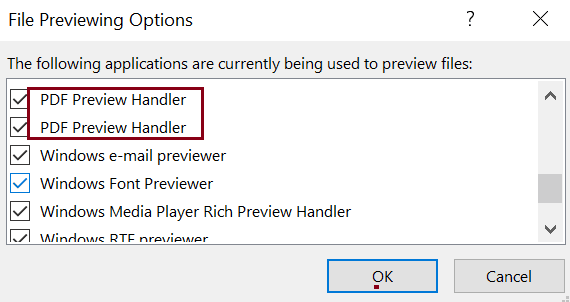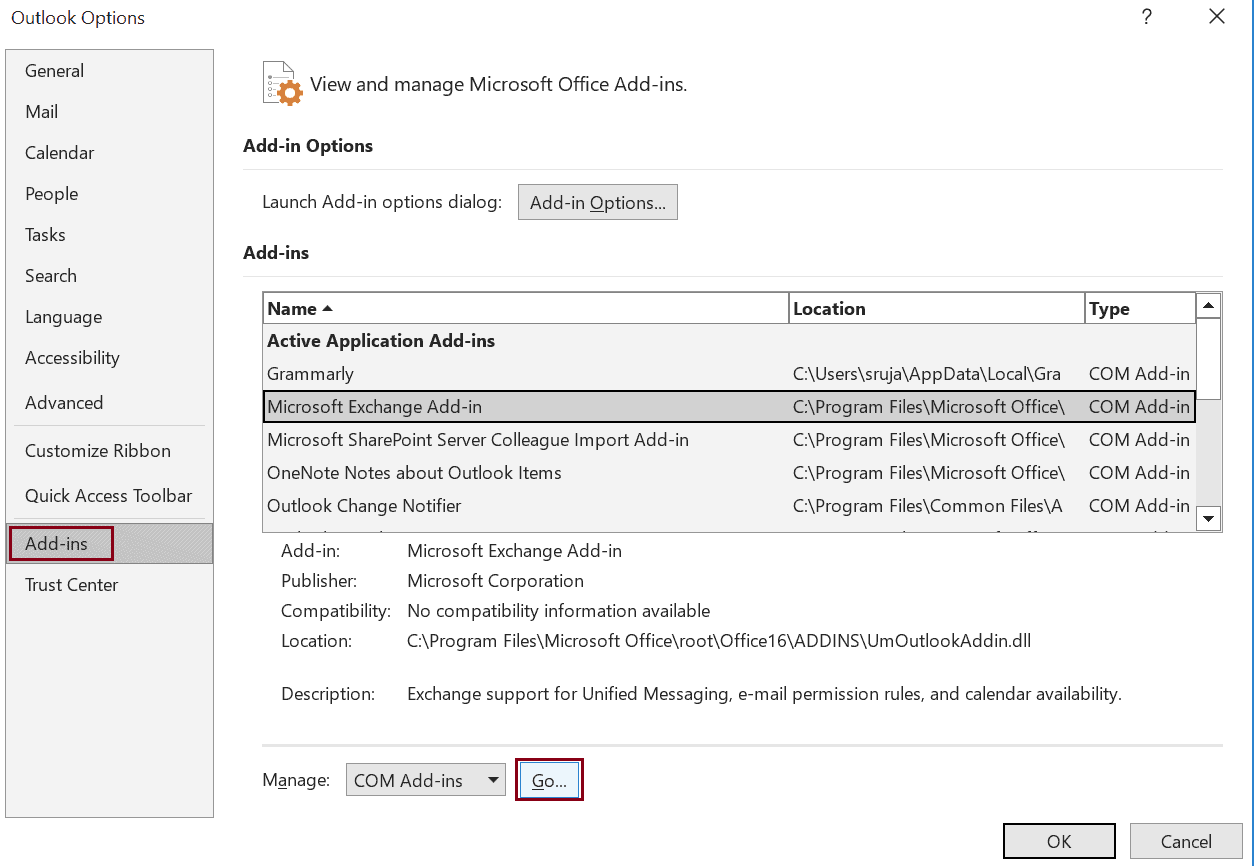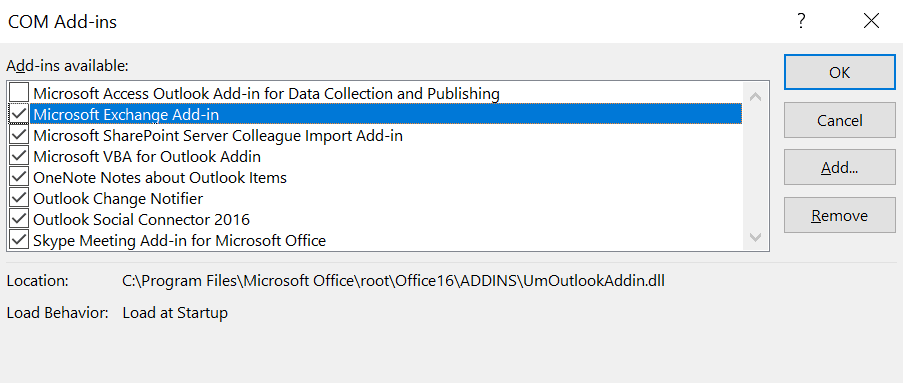Oprava nefunkčného obslužného programu ukážky PDF v programe Outlook [5 metód]
4 min. čítať
Aktualizované na
Prečítajte si našu informačnú stránku a zistite, ako môžete pomôcť MSPoweruser udržať redakčný tím Čítaj viac
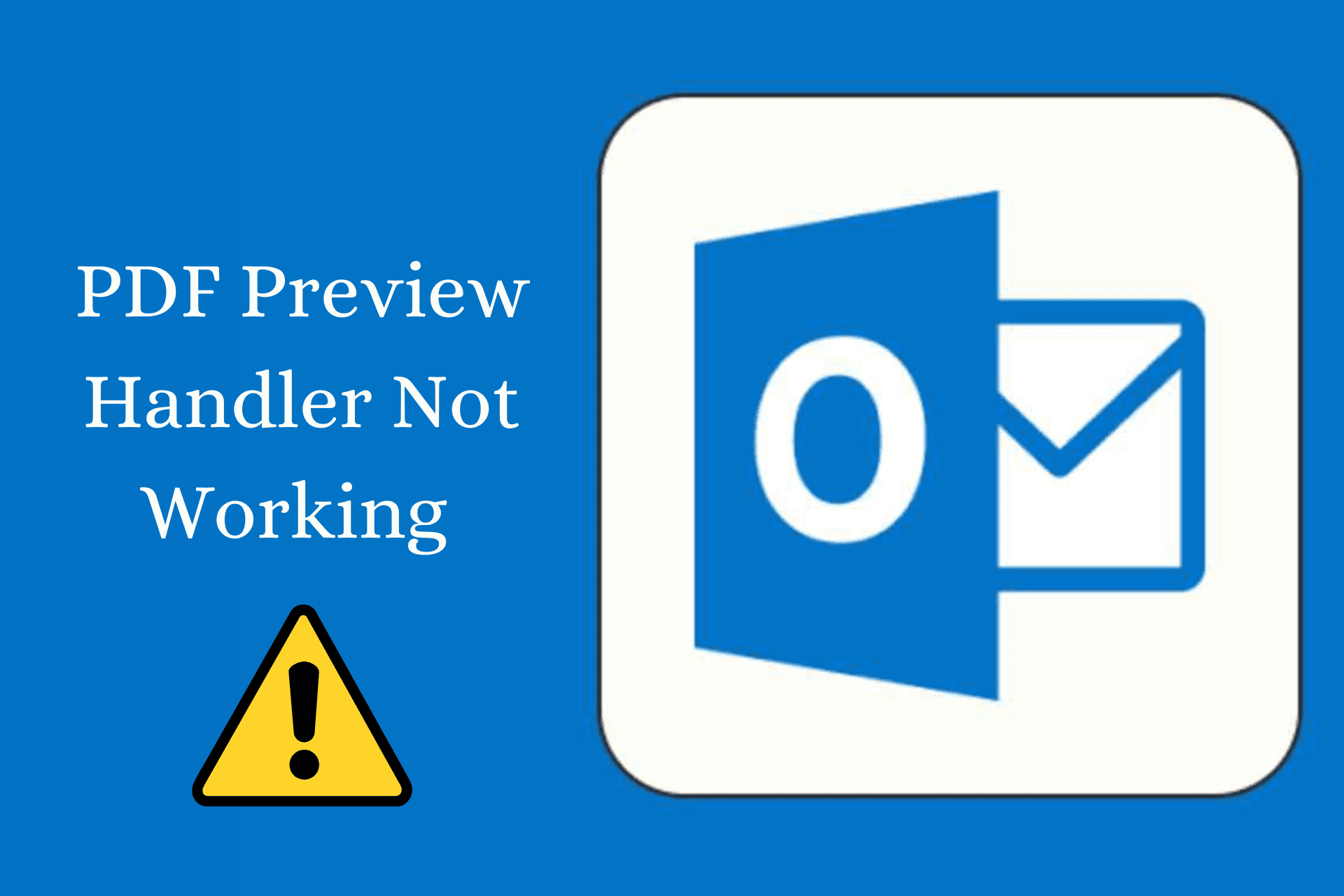
Vďaka svojmu rýchlemu systému upozornení, automatickým e-mailom, prispôsobiteľným kalendárom a funkciám spolupráce je Outlook jednou z najpopulárnejších služieb na výmenu e-mailov. Napriek týmto pôsobivým funkciám bola chyba „služba náhľadu PDF nefunguje“ bežným problémom pre mnohých používateľov programu Outlook, čo znamená, že nemôžete zobraziť ukážku PDF v programe Outlook bez toho, aby ste si ho stiahli na lokálny pevný disk.
Zvyčajne sa to stane, keď sa vyskytne problém so softvérom na obsluhu náhľadu, ktorý používate na zobrazenie súborov PDF. Avšak, bez ohľadu na príčinu, táto príručka vám pomôže vyriešiť to.
Metóda 1: Aktualizujte softvér PDF Reader
Takéto chyby sa môžu vyskytnúť v dôsledku zastaraného softvéru na čítanie súborov PDF vo vašom systéme. Uistite sa teda, že máte na svojom počítači nainštalovanú aktualizovanú verziu obslužného programu náhľadu PDF.
Ak už používate aktualizovanú verziu, môže vám pomôcť odstránenie a preinštalovanie softvéru.
V prípade, že na náhľad súborov používate Adobe Acrobat Reader, tu je návod, ako ho môžete aktualizovať.
Krok 1: Spustite Adobe Acrobat softvér na čítanie.
Krok 2: Otvorte Menu v ľavom hornom rohu okna a vyberte Pomoc.
Krok 3: vybrať Skontrolovať aktualizácie z podmenu.
Krok 4: Kliknite na Stiahnutie a inštalácia ak je aktualizácia k dispozícii.
Metóda 2: Nastavte Adobe Acrobat Reader ako predvolený prehliadač PDF
výhľad môže byť zmätený pri rozhodovaní o tom, ktorý softvér si vybrať z dostupných obslužných programov ukážok vo vašom systéme.
Takže, ak používate Adobe Acrobat Reader, tu je návod, ako môžete opraviť chybu 'Obsluha náhľadu pdf nefunguje' tým, že sa stane predvoleným softvérom na zobrazenie ukážok súborov PDF.
Krok 1: Otvorte Adobe Acrobat reader.
Krok 2: Kliknite na Menu v ľavom hornom rohu okna a vyberte preferencie.
Krok 3: vybrať všeobecný z ľavého panela a začiarknite políčko – Povoľte náhľady miniatúr PDF v programe Windows Explore.
Krok 4: Prejdite nadol na Spustenie aplikácie a kliknite na ikonu Vyberte možnosť Ako predvolený obslužný program PDF tlačidlo.
Krok 5: Vybrať Adobe Acrobat na výzvu s otázkou, ako chcete odteraz otvárať súbory .pdf.
Metóda 3: Vyčistite dočasné súbory
Niekedy môžu byť poškodené dočasné súbory alebo údaje uložené vo vyrovnávacej pamäti dôvodom chyby „obslužný program náhľadu PDF nefunguje“. Postupujte podľa nižšie uvedených pokynov, aby ste vymazali dočasné súbory a zbavili sa problému.
Ručne odstráňte dočasné súbory
Krok 1: Otvorte výhľad app.
Krok 2: lis Windows Key + R otvorte dialógové okno Spustiť.
Krok 3: Zadajte cestu - %localappdata%\Microsoft\Outlook do dialógového okna a stlačte vstúpiť.
Krok 4: Skontrolujte priečinky a odstráňte súbory končiace na TMP, .olk, .data .obi. rozšírenia.
Odstráňte dočasné súbory pomocou vstavaného nástroja na čistenie disku
Krok 1: Typ vyčistenie disku vo vyhľadávacom paneli systému Windows a stlačte vstúpiť.
Krok 2: Povoľte začiarkavacie políčka - Dočasné internetové súbory a Dočasné súbory.
Krok 3: kliknite na Vyčistiť systémové súbory tlačidlo.
Krok 4: Znova skontrolujte Dočasné internetové súbory a Dočasné súbory boxy a kliknite OK.
Krok 5: Vybrať Áno keď sa výzva spýta, či chcete súbory natrvalo odstrániť.
Teraz ste skončili s odstránením dočasných súborov.
Metóda 4: Povoľte „PDF Preview Handler“ v nastaveniach programu Outlook
Zmeny v nastaveniach môžu neúmyselne zakázať obslužný program náhľadu PDF v programe Outlook, čo môže viesť k chybe, že obsluha náhľadu PDF nefunguje.
Skontrolujte teda, či je obslužný program náhľadu PDF zapnutý alebo nie. Ak nie, povoľte ho podľa nasledujúcich krokov.
Krok 1: Otvorený výhľad.
Krok 2: kliknite na rezeň na hornom paneli s ponukami a vyberte možnosti z ľavého bočného panela.
Krok 3: vybrať dôvera Center z ľavého panela v novom okne a kliknite na Nastavenia Centra zabezpečenia.
Krok 4: Teraz vyberte Manipulácia s prílohami na ľavom bočnom paneli.
Krok 5: Uistite sa, že Vypnite ukážku prílohy políčko nie je začiarknuté a kliknite na tlačidlo Ukážky príloh a dokumentov.
Krok 6: Vyhľadajte túto možnosť Obslužný program náhľadu PDF v novom okne a uistite sa, že je začiarknuté.
Metóda 5: Zakážte doplnky
Doplnky a softvér tretích strán môžu byť v konflikte s obslužným programom náhľadu PDF, čo ukazuje, že obslužný nástroj náhľadu súboru PDF nefunguje. Takže manuálne zakážte každý z nich, aby ste zistili rozšírenie spôsobujúce túto chybu.
Krok 1: Otvorte výhľad app.
Krok 2: kliknite na rezeň v ľavom hornom rohu okna a vyberte možnosti.
Krok 3: vybrať doplnky z ľavej tabuľky.
Krok 4: kliknite na Go tlačidlo.
Krok 5: Teraz zrušte začiarknutie políčok vedľa doplnkov, ktoré chcete zakázať, a kliknite OK.
Dúfajme, že vaše hľadanie opravy chyby „služba náhľadu PDF nefunguje“ by malo skončiť týmto článkom. Ukázali sme vám všetky hlavné bežné metódy riešenia problémov na vyriešenie „nefunkčného obslužného programu náhľadu PDF“ v programe Outlook.
Ak však chyba stále pretrváva, zvážte použitie spoľahlivého nástroja na opravu tretej strany na jej opravu.